Oglas
Ako ste poput većine korisnika pametnih telefona, vjerojatno koristite Google karte za navigacijske upute Dođite brže - 10 savjeta za Google karte i navigacijuGoogle Maps je i dalje najmoćnija usluga kartiranja ikada, unatoč onome što bi Apple mogao reći. Bez obzira koristite li Google karte u pregledniku na stolnom računalu ili u aplikaciji na mobilnom telefonu, Google karte... Čitaj više , bilo da se vozite, idete javnim prijevozom ili hodate. Ali aplikacija Google karte za vaš telefon nije najbolji način za planiranje putovanja, pogotovo ako trebate istražiti moguća odredišta. Kljuckanje po zaslonu osjetljivom na dodir može biti sporije nego korištenje cijele web stranice Google karata na računalu. Srećom, Google karte mogu sinkronizirati vaša nedavna pretraživanja, omogućujući vam da unesete odredište na web-stranicu Google Maps, zatim podignete telefon i izađete.
Ova se značajka također lijepo povezuje s Google Nowom. Ako zatražite od Google karata upute do lokacije na svom računalu, Google Now će biti tu s ažuriranim uputama do lokacije kada podignete telefon.
Zahtjevi
Ovo bi trebalo "samo raditi", ali postoji nekoliko kvaka:
- Morate biti prijavljeni na web-stranicu Google karata s istim Google računom koji koristite na svom telefonu. Ako koristite različite Google račune ili tražite upute na Google kartama dok niste prijavljeni, vaša se povijest neće sinkronizirati.
- Moraš imati značajka web povijesti Pregledavanje nedavnih pretraživanja na Googleu i zašto bi vas bilo briga? Čitaj više omogućeno na vašem Google računu. Morat ćete ponovno omogući web povijest ako ste ga u prošlosti onemogućili. Web-povijest također omogućuje mnoge sjajne značajke u Google Nowu. Ako slučajno koristite Google Apps for Business, evo kako možete omogućite web-povijest za svoju domenu.
Prolazimo kroz ovaj proces s aplikacijom Google Maps za Android, ali ovo bi trebalo funkcionirati slično s aplikacijom Google Maps za iPhone.
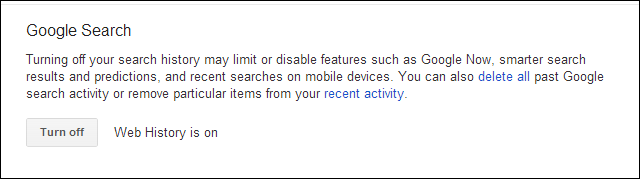
Dobivanje uputa
Da biste to učinili, samo posjetite web-mjesto Google karata i dobijete upute kao i inače. Također možete samo tražiti lokaciju koju želite posjetiti. Google karte će zapamtiti odredišta i mjesta koja ste tražili.
Nažalost, ova značajka nije savršena. Čini se da Google karte samo sinkroniziraju vaše odredište. Neće sinkronizirati odabranu početnu točku, prilagođenu rutu, odabrani način prijevoza ili druge detalje. Drugim riječima, nemojte trošiti previše vremena na planiranje rute – samo potražite mjesto na koje želite ići. Odabranu rutu možete naknadno podesiti na telefonu, ako želite.
![get-google-maps-directions[6] get-google-maps-directions[6]](/f/78d9784d2cd16692f33665f5c1593498.png)
Google Now
Nakon što ste tražili upute na Google kartama, Google Now Top 12 Jelly Bean savjeta za novo iskustvo s Google tabletomAndroid Jelly Bean 4.2, koji je prvobitno bio isporučen na Nexusu 7, pruža sjajno novo iskustvo tableta koje nadmašuje prethodne verzije Androida. Čak je impresionirao našeg stalnog obožavatelja Applea. Ako imate Nexus 7,... Čitaj više trebao primijetiti i uskočiti u brzinu. Pružit će vam najnovije upute o tome kako možete doći do lokacije koju ste tražili, uzimajući u obzir promet, raspored javnog prijevoza i vašu trenutnu lokaciju.
Ako koristite Android 4.1 ili noviji Koja su najveća poboljšanja u Androidu 4.2 i 4.3?Ako ste zapeli na 4.0 Ice Cream Sandwich ili 4.1 Jelly Bean, trebate li nadograditi? Čitaj više , vaš telefon ima ugrađen Google Now. Jednostavno prijeđite prstom prema gore od gumba za početnu stranicu na Nexus uređaju. Na drugim uređajima možda ćete morati dugo pritisnuti ili dvaput dodirnuti gumb za početnu stranicu da biste pristupili Google Nowu.
Također možete dodati izvrstan widget Google Now na svoj Android početni zaslon i vidjeli biste te informacije bez otvaranja Google Nowa. Samo dodirnite upute i Google karte će se otvoriti s uputama do vašeg odredišta.
Na iPhoneu, informacije o Google Nowu dostupne su u aplikaciji Google Search.
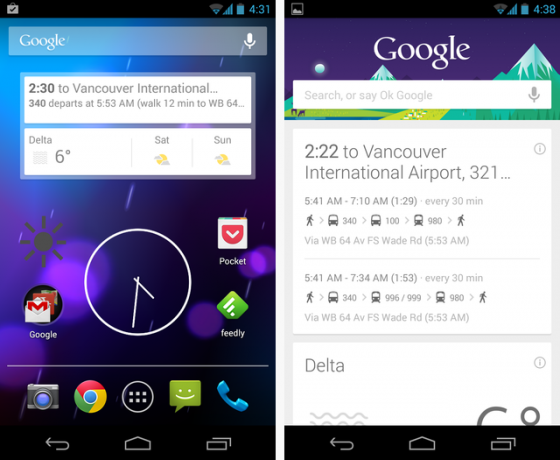
Pristup uputama
Google Now nije obavezan. Svemu tome možete pristupiti iz aplikacije Google karte.
Da biste vidjeli lokacije koje ste nedavno tražili na web-mjestu Google karata, dodirnite gumb za upute na traci za pretraživanje aplikacije Google karte. Vaše nedavne lokacije pojavit će se točno ispod trake za pretraživanje, možete dodirnuti bilo koju lokaciju koju ste nedavno tražili i Google karte će vam dati upute do te lokacije. Možete čak dodirnuti opciju Prikaži sve da biste vidjeli sve lokacije koje ste tražili, a ne samo one nedavne.
Pomaknite se prema dolje na ovom zaslonu i čak ćete pronaći odjeljak "U blizini iz vaše povijesti". Google karte će prikazati sve obližnje lokacije koje ste nedavno tražili. To može biti osobito korisno ako planirate turističko putovanje. Ako ste tražili orijentire od interesa, možete vidjeti najbliže orijentire koje ste tražili i brzo dobiti upute do njih.
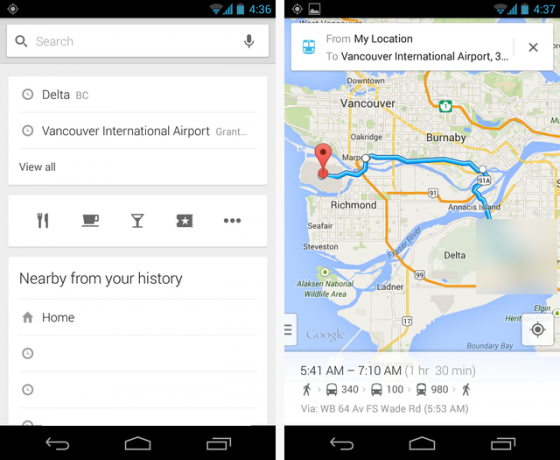
Trebalo bi biti tako jednostavno. Ako vam to ne radi, provjerite jeste li omogućili web-povijest i koristite li isti Google račun i na računalu i na telefonu.
Ako ne želite omogućiti web povijest, uvijek možete jednostavno postaviti Sinkronizacija kartica Chrome Kako sinkronizirati favorite i kartice s telefona ili tableta na računaloJeste li za Božić dobili novi pametni telefon ili tablet, ali ste frustrirani što su sve vaše oznake i kartice na radnoj površini kada apsolutno morate surfati informacijskom superautocestom sa svoje sofe? Mogao bi... Čitaj više i ostavite stranicu Google karte otvorenu na kartici. Zatim možete otvoriti aplikaciju Chrome na svom Android telefonu i dodirnuti karticu Google karte za pregled uputa. Nažalost, ovo samo otvara web stranicu Google karata u Chromeu. Aplikacija Google karte puno je bolja od mobilnog web-mjesta.
Imate li još neke savjete i trikove za planiranje unaprijed s Google kartama? Ostavite komentar ispod!
Zasluga slike: Daniel Flathagen na Flickru
Chris Hoffman je tehnološki bloger i svestrani ovisnik o tehnologiji koji živi u Eugeneu, Oregon.